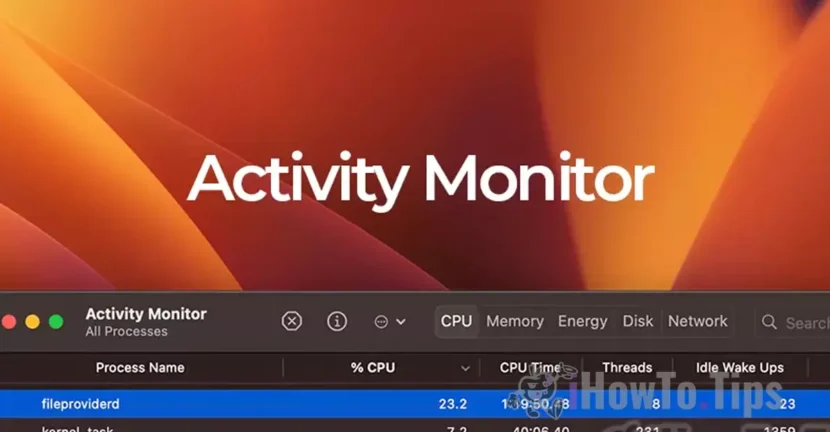Si votre Mac a commencé à devenir bruyant et à remarquerMoniteur d’activitéque le processusfileproviderdIl utilise beaucoup de ressources CPU, ce guide vous aidera à comprendre ce qu'est ce processus et pourquoi il peut parfois nécessiter une consommation de ressources importante.
Les ordinateurs Mac sont célèbres pour leur fiabilité et leur tranquillité. Il est assez rare pour un processus de consommer des ressources CPU dans une si large mesure qu'elle rend le système de refroidissement bruyant. Dans la plupart des cas, cette consommation excessive de ressources est temporaire et diminue rapidement.
Cependant, le problème peut devenir plus évident dans le casSites MacBook, qui est basé sur un système de refroidissement des ventilateurs. Lorsqu'un processus nécessite fortement le processeur, les ventilateurs commenceront à fonctionner à des vitesses plus élevées pour maintenir une température de fonctionnement optimale, ce qui peut entraîner une décharge rapide de la batterie.
Table des matières
Qu'est-ce que FileProviderd?
fileproviderdIl s'agit d'un démon de macOS, un processus qui traite de la gestion et de l'indexation des fichiers de divers services cloud. Il ne représente pas un virus, une application de logiciels malveillants ou un composant d'une application installée. Essentiellement,fileproviderdIl s'agit d'un service légitime qui facilite l'interaction entre le système de fichiers MacOS et les services de stockage cloud.
Parmi les services cloud avec lesquelsfileproviderdInteracts le nombre:
- Microsoft Onedrive
- Google Drive
- Drive iCloud
- Dropbox
Il peut également y avoir d'autres applications et plates-formes similaires avec lesquelles FileProviderd peut interagir.
Pourquoi FileProviderd utilise-t-il beaucoup de ressources CPU?
Dans certains scénarios,fileproviderdIl peut consommer une quantité importante de ressources CPU. Par exemple, des cas ont été signalés dans lesquels ce processus est venu à utiliser300% de la capacité du processeur. Cette consommation excessive de ressources se produit généralement lorsqu'un grand nombre de fichiers des services cloud MacCOS -Synchronisés sont vérifiés.
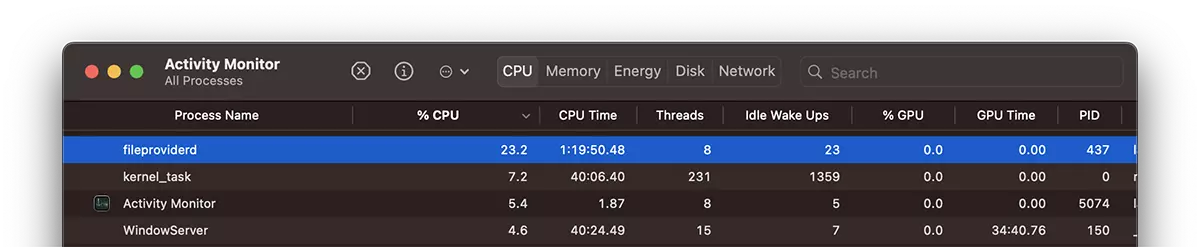
Parmi les principales causes d'une augmentation de la consommation de processeur sont:
1 et 1 Vérification d'un grand nombre de fichiers synchronisés.
Lorsqu'il existe de nombreux fichiers stockés sur les plates-formes cloud et doivent être synchronisées ou indexées, fileproviderd Il peut consommer beaucoup plus de ressources pour effectuer ces opérations.
2 Fichiers grands ou corrompus.
S'il y a des fichiers très volumineux ou des fichiers corrompus qui ne peuvent pas être correctement synchronisés, fileproviderd Il essaiera à plusieurs reprises de les traiter, ce qui peut conduire à une utilisation intensive des ressources CPU.
3 et 3 Erreurs de synchronisation.
Parfois, les problèmes de communication entre les applications de service cloud et le système de fichiers MacOS peuvent conduire à une consommation de ressources injustifiée, c'est pourquoi FileProviderd utilise de nombreuses ressources CPU.
Comment pouvez-vous réduire l'utilisation du processeur par fileproviderd?
Si vous remarquez que FileProviderd utilise beaucoup de ressources CPU, vous pouvez essayer les solutions suivantes:
Fermer les applications qui utilisent les services cloud.
1. Ouver Moniteur d’activité et identifie les applications qui utilisent fileproviderd, tel que Google Drive, Dropbox, Microsoft Onedrive, Adobe Creative Cloud, Microsoft 365 et d'autres applications de synchronisation de fichiers.
2. Fermez ces applications consécutives pour identifier laquelle d'entre elles cause le problème. Cette étape aidera à localiser l'application qui provoque une consommation excessive de processeur.
Supprimer le dossier FileProvider de la bibliothèque:
Si le problème persiste et que FileProviderd utilise beaucoup de ressources CPU même après la fermeture des applications cloud, une solution plus avancée consiste à essuyer le dossier File d'accès du réalisateur Bibliothèque à la macOS.
Suivez ces étapes pour accéder au dossier:
1. Tenez la cléOption(Alt).
2. OuvertFinderet clique surAllerdans le menu supérieur.
3. SélectionnerBibliothèque(Il n'apparaîtra que lorsque vous tiendrez la cléOption).
4. aller àApplication SupportEt cherchez le dossierFile d'accès.
5. Supprimer ce dossier.
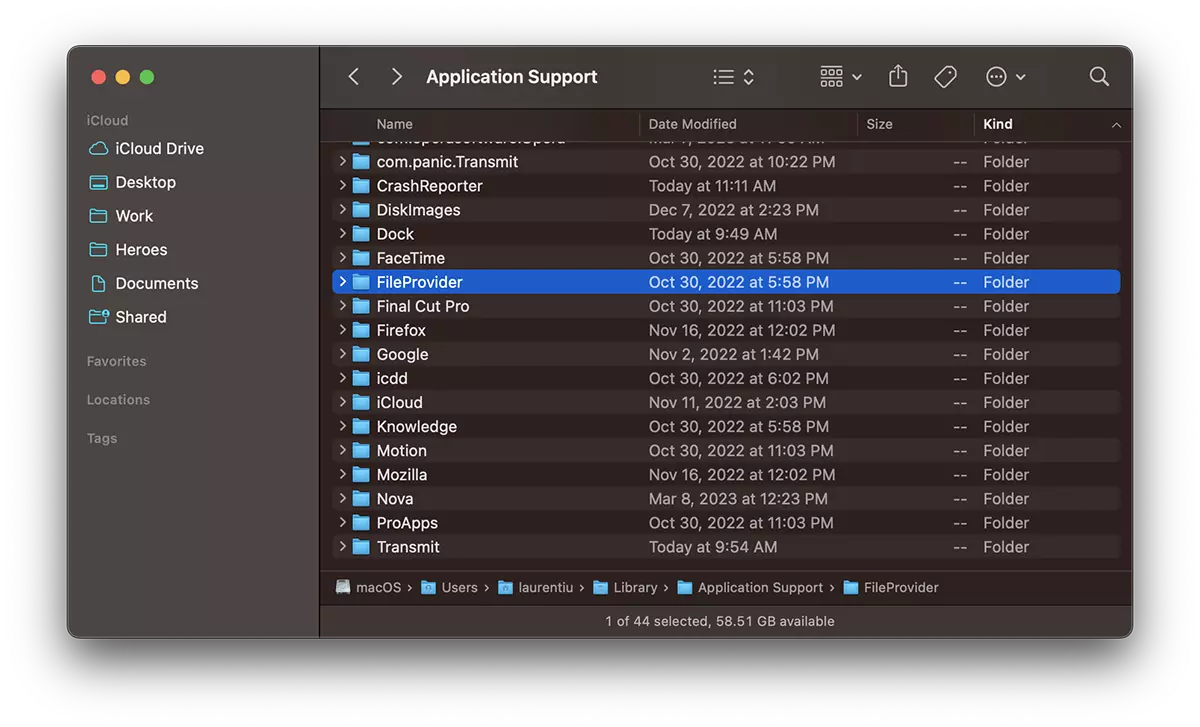
Cette action peut résoudre le problème, mais il convient de mentionner que dans certains cas, vous devrez reconfigurer vos paramètres de synchronisation pour restaurer les connexions avec les services cloud.
Conclusion
fileproviderdIl s'agit d'un processus important de MacOS qui aide à gérer des fichiers dans les applications cloud, mais dans certaines conditions, il peut consommer des ressources CPU dans une large mesure. Si vous remarquez une consommation de ressources excessive, il est conseillé de suivre les étapes décrites pour identifier l'application qui provoque le problème ou de réinitialiser les fichiers de configuration. De plus, si le problème persiste, vous devrez peut-être mettre à jour les applications cloud ou contacter leur support technique.